قم بإنشاء طبقات شفافة في Photoshop
العمل مع الطبقات هو أساسيات أساسيات Photoshop. الفكرة الرئيسية لمثل هذه البرامج هي بالضبط وضع المحتوى على طبقات مختلفة ، والذي يسمح لك بتحرير كل عنصر بشكل مستقل عن الآخرين. في هذا الدرس ، دعنا نتحدث عن كيفية الحصول على طبقة شفافة في Photoshop.
شفافية الطبقات
يمكن اعتبار الشفافية (أو شبه الشفافة) طبقة يمكن من خلالها رؤية المحتوى الموجود على هذا الموضوع.
بشكل افتراضي ، تكون كل طبقة جديدة تم إنشاؤها في اللوحة شفافة ، لأنها لا تحتوي على أي عناصر.
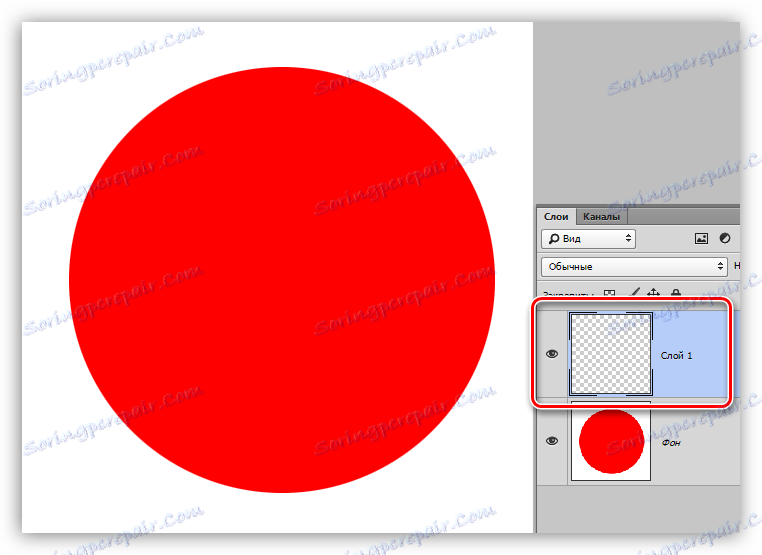
في حالة عدم وجود طبقة فارغة ، يجب اتخاذ بعض الإجراءات لمنحها الشفافية.
الطريقة 1: عتامة عامة
لتقليل العتامة الإجمالية للعناصر الموجودة على الطبقة ، تحتاج إلى عمل شريط التمرير الذي يحمل الاسم المناسب في الجزء العلوي من لوحة الطبقات.
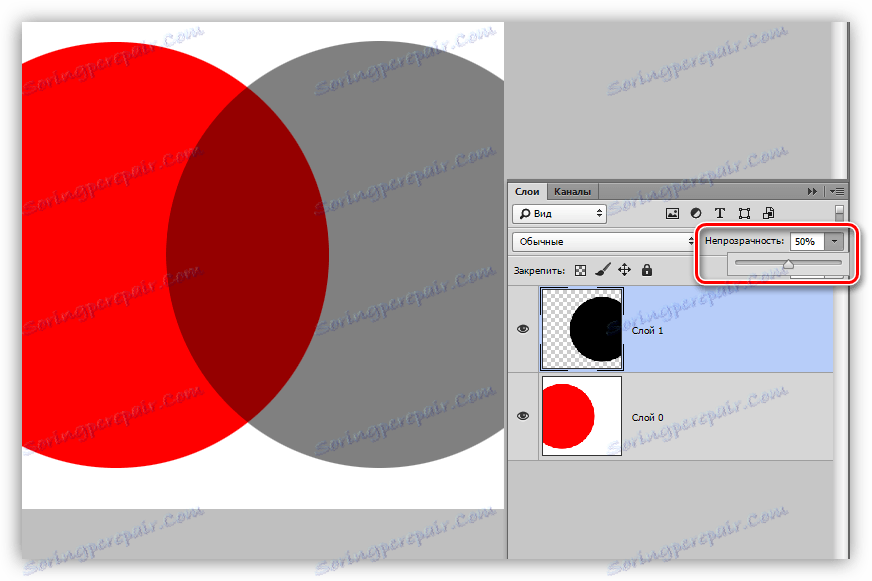
كما نرى ، عندما تنخفض عتامة الطبقة العليا مع الدائرة السوداء ، يبدأ الجزء السفلي باللون الأحمر في الظهور من خلالها.
الطريقة 2: تعبئة التعتيم
يختلف هذا الإعداد عن الإعداد السابق في أنه يزيل فقط ملء العنصر ، أي أنه يجعله شفافًا. إذا تم تطبيق الأنماط على طبقة ، على سبيل المثال ، ظل ، فإنها تظل مرئية.
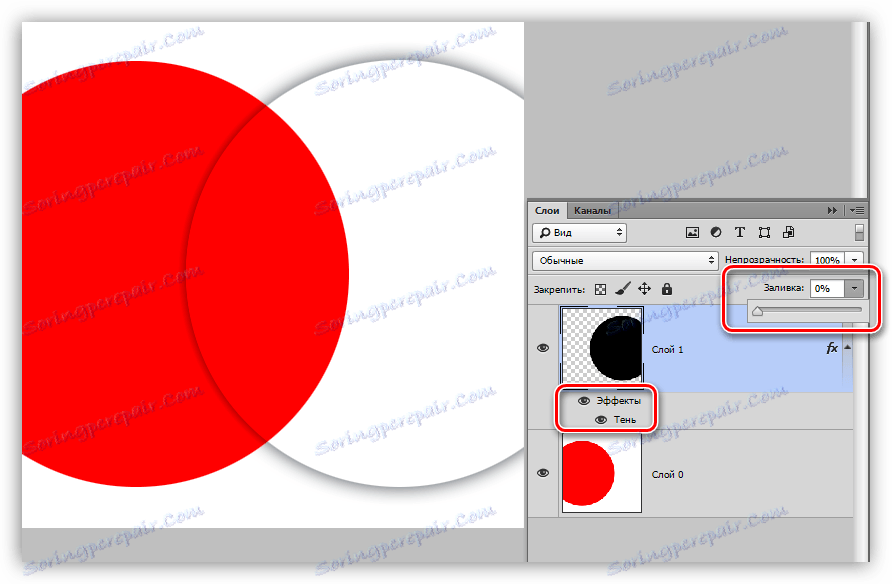
في هذا الدرس انتهى ، أنت الآن تعرف كيفية إنشاء طبقة غير شفافة في Photoshop بثلاث طرق. تتيح خصائص الطبقة هذه إمكانات هائلة لإنشاء الصور ومعالجتها.